中國移動云視訊

- 軟件類別:學習辦公
- 軟件大小:38.25MB
- 更新時間:2025-06-03T16:32:06
- 軟件版本:V4.2.0
- 軟件語言:中文
- 廠商:未知
- 軟件等級:

評分:
好評:56
差評:16



應用介紹
中國移動云視訊 APP 是一款廣受贊譽的視頻會議軟件。借助這款軟件,你能夠創建專屬的會議房間,邀請其他用戶加入會議聆聽你的分享。當然,你也可以憑借他人提供的房間號,加入他們的分享。軟件具備諸多助力分享者更好進行分享的實用功能,像標注、上傳文件等。而且,軟件還支持多種不同的會議模式。感興趣的朋友,趕快下載體驗吧!

中國移動云視訊app特色
1、只需免費下載安裝,并點擊“召開會議”,可以邀請25個甚至多達上百個人參加會議。這使會議發起更加輕松;
2、提供加入會議、即時會議、預約會議等多種會議模式。作為會議發起人,可以根據需求選擇不同模式;
3、隨時查詢歷史上的會議內容,使得參會者可以在需要時回顧會議記錄,方便參與者對會議內容的回顧和整理。
中國移動云視訊app優勢
1.進行會議的直接預約,大大提高了會議的效率和速度。
2.在開會的過程中,系統會進行會議的加密,避免了信息外泄的情況。
3.支持多個平臺一起開啟會議,滿足了用戶在不同場景下面的需求。
4.在會議的過程中語音都非常的流暢,也不會受到任何的干擾。

中國移動云視訊app亮點
1.用戶要進行軟件的登錄,同時還需要進行軟件的注冊和下載。
2.為了確保會議的安全和隱私性,用戶要進行驗證。
3.所有的參會人員都要進行實名制的認證,還需要證明自己的身份。
4.第1次登錄的時候可以設置初始密碼,同時也可以進行密碼的修改。
中國移動云視訊app詳情
1. 簡便易用:界面簡潔明了,操作易懂,不需要復雜的設置,方便用戶快速上手使用。
2. 穩定性高:采用穩定的服務器和網絡設備,保證會議過程中不出現斷線、卡頓等情況,讓用戶能夠流暢參與會議。
3. 多人參會:支持多人同時參加會議,滿足團隊、部門、企業等不同規模的會議需求。
4. 費用低廉:提供多種會議套餐方案,價格低廉,讓小企業、個人用戶也能夠享受高質量的視頻會議服務。
5. 離線可用:支持離線模式,讓用戶在沒有網絡的情況下也能夠查看、編輯會議資料。
中國移動云視訊app使用教程
一、如何注冊并登錄賬號
1、第一步首先關注“中國移動云視訊公眾號”,點擊“注冊軟終端”。

2、輸入手機號、驗證碼和短信驗證碼進行驗證并注冊,注冊成功后中國移動會發送一個初始密碼給你的手機上。

3、采用“密碼登錄”的方式輸入手機號和初始密碼,修改一次密碼。在進入軟件主頁前需要進行實名認證操作。

4、按照提示人臉識別成功后就會自動進入到app首頁了。

二、云視訊使用手冊
1、發起會議
用戶登錄成功后,客戶端會自動跳轉到主界面,用戶可在此界面可進行發起即時會議、發起預約會議、發起語音會議、發起研討會、加入會議等操作。
(1)即時會議
登錄客戶端可點擊“即時會議”,可發起"視頻會議”或者“語音會議”。
a、會議主題(必填):最長40個字符;
b、“會議主題”自動填充默認值:XXX的會議,可修改,不可為空;
c、會議密碼:不勾選非必填,勾選后為必填項;密碼4-10位,可包含數字、大小寫字母;
d、添加參會人員:能夠從企業通訊錄、我的群組里添加參會人員。在從企業通訊錄(于我的公司、我的部門添加人員時,借助層級上方的路徑,能夠實現跳轉到對應的層級)內找到相應部門,到達葉子節點后,既可以對單個用戶執行添加操作,也能夠對部門所有用戶進行全選操作。
e、刪除聯系人的操作:點擊“筆”icon,進入編輯模式,允許勾選除了自己以外的其他參會人,點擊刪除即可;點擊完成,退出編輯模式;
f、點擊“開始會議”即可發起即時會議。

(2)預約會議
點擊“預約會議”,可發起“視頻會議”或者“研討會(需開通權限)”。
a、會議主題(必填):最長40個字符;
b、開始時間:默認為當前時間半小時后,可修改。(注:開始時間必須晚于當前時間)
c、會議時長:選擇會議時長,時長范圍為0.5小時~6小時,時長默認為0.5小時;
d、會議密碼:不勾選非必填,勾選后為必填項;密碼4-10位,可包含數字、大小寫字母;
e、成員加入時自動靜音:勾選后,參會人進入會議時,自動靜音;默認,選中;
f、同步日歷:開啟功能后,可將會議信息同步到系統日歷中,進行會議提醒;
g、添加參會人員:能夠從企業通訊錄、我的群組里添加參會人員。在從企業通訊錄(于我的公司、我的部門添加人員時,借助層級上方的路徑,能夠實現跳轉到對應的層級)查找相應部門,到達葉子節點后,既可以對單個用戶進行添加,也能夠對部門所有用戶執行全選操作。
h、刪除聯系人的操作:點擊“筆”icon,進入編輯模式,允許勾選除了自己以外的其他參會人,點擊刪除即可;點擊完成,退出編輯模式;
i、點擊“預約會議”,提示預約會議成功;
成功預約會議后,主持人點擊查看會議詳情,在詳情中點擊分享圖標,可選擇以下分享途徑:微信好友或參會鏈接。若點擊“微信好友”,會跳轉至微信客戶端,主持人能選擇想要分享的微信好友;若點擊“參會鏈接”,客戶端會自動復制參會鏈接,主持人可將該鏈接粘貼到QQ、郵箱等多個地方進行分享。

(3)語音會議
登錄客戶端可點擊“即時會議--語音會議”發起即時語音會議
a、會議主題(必填):最長40個字符;
b、“會議主題"自動填充默認值:×XX的會議,可修改,不可為空;
c、添加參會人員:可從企業通訊錄、我的群組中添加參會人。從企業通訊錄(我的公
司、我的部門里加人的時候,通過層級上方的路徑,可以實現跳轉到相應層級)中找到相應部門,到葉子節點后,可對單個用戶進行添加,也可對部門所有用戶進行全選操作;
d、若非本企業或本地通訊錄輸入手機號或固話號,即可手動添加到參會人列表中;
e、刪除聯系人的操作:點擊“編輯” icon,進入編輯模式,允許勾選除了自己以外的其他參會人,點擊刪除即可;點擊完成,退出編輯模式;
f、點擊“開始會議”即可發起即時會議。
(4)研討會
手機客戶端,首頁點擊“預約會議-研討會”,即可發起研討會。
a、會議主題(必填):最長40個字符;
b、開始時間:默認為當前時間半小時后,可修改。(注:開始時間必須晚于當前時間)
c、會議時長:選擇會議時長,時長范圍為0.5小時~6小時,時長默認為0.5小時;
d、會議密碼:不勾選非必填,勾選后為必填項;密碼4-10位,可包含數字、大小寫字母;
e、成員加入時自動靜音:勾選后,參會人進入會議時,自動靜音;默認,選中;
f、同步日歷:開啟功能后,可將會議信息同步到系統日歷中,進行會議提醒;
g、添加參會人員:可從企業通訊錄、我的群組中添加參會人。從企業通訊錄(我的公
司、我的部門里加人的時候,通過層級上方的路徑,可以實現跳轉到相應層級)中找到相應部門,到葉子節點后,可對單個用戶進行添加,也可對部門所有用戶進行全選操作;
h、刪除聯系人的操作:點擊“編輯”icon,進入編輯模式,允許勾選除了自己以外的其他參會人,點擊刪除即可;點擊完成,退出編輯模式;
i、點擊“預約會議”,提示預約會議成功;
成功預約會議后,主持人點擊查看會議詳情,接著點擊詳情中的分享圖標,此時會出現分享途徑供選擇:微信好友或參會鏈接。若點擊“微信好友”,系統將跳轉至微信客戶端,主持人可在其中選擇需要分享的微信好友;若點擊“參會鏈接”,客戶端會自動復制參會鏈接,主持人隨后就能把該參會鏈接粘貼到QQ、郵箱等多個地方進行分享。
2、加入會議

云視訊提供短信邀請、會議振鈴、參會鏈接、掃碼、會議號、會議列表等多種方式加入會議,使入會更便攜。
(1)會議邀請短信通知
預約會議后,短信通知參會人發送會議邀請,會議開始時,短信通知參會人登錄客戶端入會。
(2)接受會議振鈴邀請入會
登錄狀態下,被邀請的參會人會收到振鈴邀請,點擊“接受”加入會議。
(3)會議列表入會
如果錯過振鈴,可以在客戶端的“日程”“待辦日程“會議列表中找到該會議,點擊“加入會議”主動入會。
(4)會議號入會
進入會議,還可通過會議號直接進入。
第一步:會議號的查看權限:當前,只有主持人具有會議號的查看權限。即時會議的會議號會顯示在主持人會中視頻界面;預約會議的會議號,可在發起人預約完會議后在會議詳情中進行查看;
第一步:會議號入會支持的會議類型:當前,會議號入會方式只支持軟拉軟,軟拉硬及研討會,暫不支持硬拉軟的會議類型;
第三步:入會步驟:
①主持人分享給需要參會的人該會議的會議號;
②參會人可通過客戶端的“加入會議”入口,輸入會議號后加入相關會議;
③參會人加入會議時,可設置入會時"打開/關閉"麥克風、攝像頭;
【注】“加入會議”入口有兩個:雙擊客戶端,登錄頁面;客戶端內,首頁的加入會議入口。
(5)參會鏈接入會
a、主持人將參會鏈接分享給非通訊錄添加的用戶,收到該鏈接的用戶,點擊該鏈接,頁面顯示“加入會議”,“下載客戶端”兩個按鈕;
b、若被分享的用戶已安裝了云視訊客戶端,則自動喚起客戶端,自動登錄后被分享用戶直接入會;
c、若被分享的用戶已安裝了云視訊客戶端,系統未自動喚起客戶端,則可點擊“加入會議”按鈕,通過會議號入會;
d、若被分享的用戶未安裝云視訊客戶端,可點擊“下載云視訊”,下載安裝客戶端后,注冊登錄客戶端,若會議未結束則直接入會,或根據鏈接頁面的會議號,通過輸入會議號的方式參會。
(6)掃碼入會
a、主持人在視頻會議的會議控制內,可通過二維碼邀請參會人入會;
b、參會人掃描二維碼后可跳轉至參會鏈接頁面;
c、參會鏈接頁面功能同“參會鏈接入會”;
d、移動端-主持人可下載參會二維碼保存至本地相冊。
3、通訊錄
云視訊提供完整的通訊錄系統,可針對個人通訊錄、手機通訊錄、企業通訊錄進行管理、使用,可在添加參會人時,直接使用通訊錄聯系人,進行參會人邀請及管理,方便快捷。

(1)企業通訊錄
企業通訊錄具備完整的企業層級結構。當在企業通訊錄(如“我的公司”“我的部門”)中添加人員時,借助層級上方的路徑,能夠跳轉到對應的層級。找到相應部門,直至到達葉子節點后,既可以添加單個用戶,也能夠對部門所有用戶執行全選操作,為企業用戶增添參會人提供了更為便捷的服務。
①本公司通訊錄
在主界面點擊通訊錄圖標,進入通訊錄界面。點擊“我的公司”,可根據不同部門查找本公司相關人員,點擊路徑中的不同部門可返回到相應層級。
查找到聯系人后,點擊聯系人可查看該聯系人的詳細信息,支持對該用戶進行如下操作:
a、召開會議,允許點對點一鍵起會
b、預約會議,添加對方并發起一個預約會議
c、通過“添加到已有會議”可將相應的聯系人添加到由本人發起會議中
d、添加到我的分組,允許將該聯系人添加到我的分組中。
用戶可在搜索框中輸入賬號/名稱進行模糊搜索。
【注】企業通訊錄云化存儲,不支持客戶端本地修改,如需修改企業通訊錄,請聯系管理員提供通訊錄修改模板。
②企業群組通訊錄
在主界面點擊“通訊錄”圖標,進入通訊錄界面。點擊“企業群組”,可查看本群組內所有公司的通訊錄;
【注】企業群組通訊錄,需要企業管理員在通訊錄Portal進行配置,配置完成后才可以在客戶端內進行展示。
(2)個人通訊錄
通訊錄界面,點擊“我的分組”進入我的分組頁面,點擊“+”,可以“創建分組”。
a、在分組內,點擊右上角“…”,可以“添加成員”,跳轉到通訊錄界面,通過查找用戶信息的方式,將該用戶添加至“我的分組”中。
b、在分組內,點擊右上角“…”,可以“移除成員”,勾選成員前按鈕,點擊右上角“移除”按鈕,選擇彈出窗的“確定”按鈕,將選中的成員從當前分組移除。
c、已添加至“我的分組”中的用戶,可對該用戶進行分組及備注編輯;
d、點擊“創建分組”,可自行創建不同名稱的分組。
(3)手機通訊錄
當你登錄手機客戶端,會彈出提示“是否允許獲取通訊錄”。若點擊“確定”,就會導入本地通訊錄。要是點擊“手機通訊錄”,頁面會加載本地通訊錄里的所有用戶。對于尚未開通云視訊賬號的用戶,你能夠邀請其注冊云視訊試用賬號;而針對已經開通云視訊賬號的用戶,則可以把該用戶添加至個人分組當中。
邀請未開通業務的用戶注冊云視訊:
①點擊“邀請注冊”,彈窗提示“將邀請對方注冊云視訊”;
②點擊“發送”,對方將收到您發的邀請注冊短信;
③若對方向意注冊,可點擊短信中的鏈接通過手機號及驗證碼進行注冊。
添加用戶到個人分組:
①點擊手機本地通訊錄中已開通業務的用戶,頁面跳轉到個人詳情頁面;
②點擊“添加至我的分組”,頁面跳轉到添加聯系人界面;
③選擇分組,點擊“確定”,可將該聯系人添加至個人分組中。
(4)搜索
點擊通訊錄的搜索框,進入搜索頁面,可對通訊錄中的“我的分組”、“手機通訊錄((手機端)”、“企業通訊錄”的全部數據進行搜索。
①點擊通訊錄首頁的“搜索”,頁面跳轉到搜索界面;
②在搜索框內輸入搜索的號碼或者用戶姓名,可查看搜索數據是否存在于我的分組、手機通訊錄、企業通訊錄中;
③在搜索框內輸入搜索的號碼或者用戶姓名,若該用戶存在企業群組通訊錄中,則點擊“搜索”按鈕,再次進行搜索。
4、日程
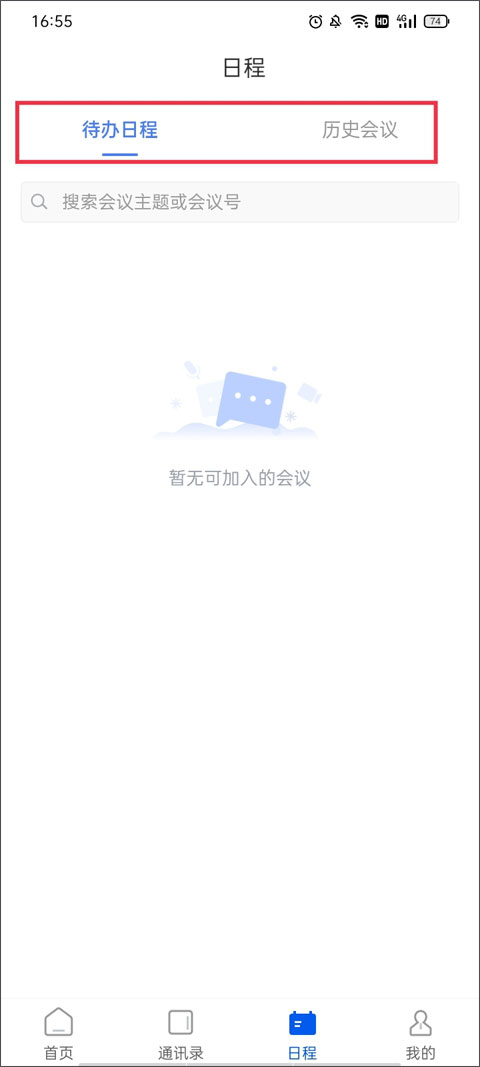
用戶可在“日程”中查看當日會議記錄、歷史會議記錄,方便對會議信息進行查詢、管理。
(1)待辦日程
用戶可在日程中查看待辦會議記錄、歷史會議記錄;默認顯示當月數據,下滑獲取更多會議數據。
選擇“待辦日程”:
①可看到當月“進行中”、“未開始”的會議,可查看范圍為當前時間的前60天會議記錄,其余不可預約的月份不展示;(可能有兩個月份,可能有三個月份);
②對于“進行中”的會議,可點擊“加入會議”;對于"未開始"的會議,可進行“編輯”或“取消”操作。
(2)歷史會議
選擇“歷史會議”:
①可看到當月“已結束”的會議,可查看時間范圍為當前時間的后90天會議記錄;
②對于“已結束”的會議,可點擊進入會議詳情界面查看會議信息,也可在會議詳情界面點擊“重新發起”;
③切換月份,時間控件展示當前月份所在的所有當年的月份,其余月份不展示。
篩選條件:
①時間區間:(結束時間-開始時間)≤90天。不允許超出這個時間段區間;
②關鍵字段:同時對發起人/會議主題兩個字段進行搜索;
③對于“已結束”的會議,可點擊喚起側邊欄,查看會議詳情,也可在會議詳情界面點擊“重新發起”。
三、怎么投屏到電視
1、首先,你家里的電視必須是智能電視。如果不是智能電視,需要配電視盒子。該方法如下:

2、第一個:手機自帶投屏功能。
3、現在很多手機都自帶投屏功能。比如蘋果手機有AirPlay投屏功能,華為手機有無線投屏功能。然后你只需要你的手機和電視或者投影儀在同一個WiFi下,就可以實現屏幕投影。

4、第二種:借助第三方投屏軟件投屏。
5、借助第三方投影軟件,如萊博投影軟件、悟空投影軟件。分別在手機、電視或投影儀上下載投屏軟件,然后連接同一個WiFi,實現投屏功能。

四、怎么共享屏幕
連接需要分享的手機,然后點擊菜單進行分享。
中國移動云視訊打造全融合會議服務,突破視頻孤島限制,創新達成高清會議與 VoLTE 視頻、軟終端、視頻監控、視頻直播、語音會議等業務的互通互融。其服務全球可達、覆蓋全場景,不僅為政府和企業呈上高品質、專業級的視頻會議解決方案,還針對行業用戶推出互聯網 + 黨建、精準扶貧、遠程信訪、應急指揮、同步課堂、遠程會診等定制化服務,并且開放 SDK ,方便行業進行封裝與集成。
五、常見問題
1、預告片是什么狀態?
若您設置了預告片,未開始的直播將顯示為預告片狀態,用戶可以觀看您設置的預告片。您可通過直播詳情-自定義設置設置您的直播預告片。
2、為什么有時候輔流發送不成功
(1)請確認插上輔流線,本地終端是否顯示輔流畫面;
(2)檢查電腦是否是投影模式,線是否插對;
(3)建議客戶將網絡改為用4G熱點嘗試,若更改為4G熱點后輔流發送成功則為客戶網絡問題;
(4)將終端配置頁面的網絡傳輸類型由udp更改為tcp嘗試,成功為客戶網絡問題;
(5)將終端配置頁面的網絡傳輸類型由udp更改為tcp嘗試,若更改后輔流發送成功則為客戶網絡問題;
(6)如以上均沒有問題轉接客戶經理處理。
3、為什么無法創建高清/語音會議?
產生該問題的原因,是因為登錄的賬號業務類型不是高清/語音,需要開通相關的業務類型,才能夠創建對應的會議。如需使用該功能請聯系客戶經理開通相關業務即可。
4、為什么沒有收到會議短信/郵箱通知?
若您在會議開始前未收到短信或郵箱通知,首先需咨詢企業管理員,確認所在企業的短信或郵箱通知權限是否開啟。管理員可在系統設置 - 權限管理里開啟該企業的短信或郵箱通知。若權限已開啟但仍未收到短信或郵箱通知,煩請聯系您的客戶經理。
5、為什么支持VoLTE的手機沒有視頻畫面?
首先您需要確保您的手機號開通了VoLTE業務,且您的手機支持VoLTE功能。在以上2個條件都滿足的情況下,您以VoLTE方式進入會議后,點擊手機界面上的視頻按鍵,才可有視頻畫面。
6、為什么通訊錄加載失敗?
通訊錄加載失敗可能是通訊錄相關服務暫時沒有響應或是網絡不好導致響應時間過長。出現上述問題時,可稍后進行重試。
7、為什么有些號碼不可見?
您只能看到同一企業或企業群內比自己職級低的用戶的號碼,若號碼不可見,說明該用戶比您的職級高。
中國移動云視訊app測評
中國移動云視訊app提供手寫標注功能,讓你的分享效果更加好,快來體驗吧!
軟件信息
- 軟件大小:38.25MB
- 當前版本:V4.2.0
- 是否收費:免費
- 游戲語言:簡體中文
- 軟件類別:學習辦公
- 更新時間:2025-06-03T16:32:06
- 廠商:未知
- 軟件等級:

- 權限說明:點擊查看
- 隱私說明: 點擊查看
最新熱門
本類排行
-
1
鳴潮攻略助手平臺
1.3GB
-
2
一鍵root大師
6.1MB
-
3
酷狗DJ版
24.67MB
-
4
全球隨e聊
40.3MB
-
5
xl6666cn小雷畫質助手
8MB
-
6
magisk德爾塔面具
2.4MB
-
7
搜狗瀏覽器極速版
123.2MB
-
8
起點小說App
4.3MB
-
9
HAPPY MOD
17.41 MB
-
10
FL Studio Mobile安卓漢化版
240.01 MB
-
 鳴潮攻略助手平臺
鳴潮攻略助手平臺歡迎大家下載鳴潮攻略應用軟件,這是鳴潮玩家不可或缺的攻略大全平臺。在這里,為玩家提供最新鮮的游戲新聞、詳盡的攻略指南、深入的角色技能分析以及實用的裝備推薦等豐富內容,助力玩家迅速提升自身實力。
-
 一鍵root大師
一鍵root大師一鍵root大師官方版下載,這是一款極為好用的手機root軟件。借助這款軟件,能夠快速實現手機root,讓手機使用體驗更佳。軟件功能強大無比,各類手機型號均能支持,root成功率超高。一次操作,即可成功root,眾多用戶都在使用呢!
-
 酷狗DJ版
酷狗DJ版酷狗DJ版APP,由成都酷狗創業孵化器管理有限公司精心打造,是一款極為實用的專業DJ音樂盒軟件。它專注于為用戶搜羅最新、最火的DJ資源,無論是開車途中、休閑時刻,還是等車間隙,都能讓用戶沉浸在歡樂氛圍中。海量勁爆DJ嗨曲、網絡熱門歌曲、MC喊麥等應有盡有。只要是用戶想要的DJ資源,都能在此輕松搜索到。軟件涵蓋中文舞曲、英文舞曲、日韓舞曲,以及車載、夜店、蘇荷、喊麥、電音等豐富多樣的資源內容,范圍極為廣泛。而且,無論是歌曲收藏管理、緩存管理,都只需一鍵操作,就能立即收聽,隨時隨地嗨翻全場。可以說,在這里只有你想不到,沒有你找不到的。最為關鍵的是,該APP具備零廣告權益,用戶隨時隨地想聽就聽,盡情暢享最高音質、流暢勁爆的視聽盛宴。此外,每日還有大量流行歌單持續更新,讓高品質好歌源源不斷。它不僅支持一首歌曲多種音效預放,還具備寶馬、奔馳、奧迪、大眾等品牌音效,帶你領略不同音樂世界,一鍵開啟高品質車載音樂生活。不僅如此,軟件擁有強大的本地歌曲管理功能,支持一鍵導入、列表管理,還能一鍵精準搜索,沒有搜不到,只有想不到。搭配全新人性化、易操作的UI界面,以及炫彩專屬皮膚設置,定能讓你的車載音樂更專業、更獨特,帶來與眾不同的DJ體驗。感興趣的朋友千萬別錯過這款強大的DJ音樂APP,快來3322軟件站下載吧!
-
 我的茶園
我的茶園《我的茶園》是一款手機資訊軟件,它整合了豐富的茶葉相關數據。這款軟件覆蓋了絕大多數知名且已知的茶葉品種,針對每一款茶葉都提供了詳盡介紹,內容涉及起源、產地、采摘時間、浸泡方法等方面,助力用戶更精準地識別茶葉。趕緊下載體驗一番吧!
-
 中國結藝網
中國結藝網為給中華文化傳承與傳統手工推廣注入全新活力,新版中國結藝網客戶端重磅回歸!《中國結藝網官網app》它將中國結的傳統美、時尚美及深厚文化底蘊全方位呈現給世人。這里堪稱一站式學習中國結編法的奇妙世界,擁有極為出色且圖文并茂的教程,還以生動直觀的視頻形式展示,豐富的教學內容與攻略一應俱全,引領愛好者輕松邁進中國結的藝術殿堂。
-
云圖高清手機電視
《云圖高清手機電視安卓版》是一款視聽類app軟件,可為用戶提供最新的視頻內容以及各大地區的衛視頻道,并能實時轉播電視節目。
- 查看更多
-
 免費追劇的影視軟件
免費追劇的影視軟件隨著視頻娛樂需求的增加,免費追劇的影視軟件成為了許多影迷的必備工具。這些軟件不僅提供豐富的電影和電視劇資源,還擁有高清畫質和流暢播放體驗,滿足用戶對最新影視作品的觀看需求。無論是熱門的電視劇,還是經典的電影,免費追劇影視軟件都能為用戶提供便捷的觀看途徑,而且許多軟件還支持離線下載,方便用戶隨時隨地觀看。
-
 手機購物軟件
手機購物軟件想要用手機輕松購物,享受便捷生活?本頁為您匯總了熱門手機購物軟件,包括綜合電商、品牌特賣、二手交易以及優惠比價類App,讓您隨時隨地購買心儀商品。不管是搶折扣、領優惠券,還是比價格、查評價,這些購物軟件都能滿足您的需求,為您打造省時省錢的購物體驗!
-
 筆趣閣版本大全
筆趣閣版本大全筆趣閣作為廣大小說愛好者熱衷的小說閱讀平臺,一直以來憑借其豐富的小說資源和用戶友好的界面吸引了眾多書迷。隨著版本的更新與優化,出現了多個不同的筆趣閣版本,每個版本都在不同的功能和體驗上有所改進,滿足了不同用戶的需求。無論是經典的網頁版本,還是針對移動設備開發的APP版本,都擁有極高的使用便利性和海量的小說資源。
-
 考駕照的軟件app
考駕照的軟件app考駕照軟件App是一款為準備考取駕駛證的用戶提供全方位備考支持的手機應用。通過該App,用戶可以隨時隨地進行理論學習、模擬考試和知識復習。它通常包含最新的交規內容、詳細的駕駛知識、交通標志與法律法規,讓你在考試前全面了解考試知識點。許多考駕照App還提供實時模擬考試功能,幫助考生模擬真實考試環境,熟悉考試流程和常見題型,提升應試能力。
-
 不需要會員的追劇軟件有哪些
不需要會員的追劇軟件有哪些隨著企鵝之類的廠商不斷壟斷版權并且進行會員收費,不需要會員的追劇軟件變得越來越少了。不過,還是有少數良心軟件冒著風險堅持。那么不需要會員的追劇軟件有哪些呢?這個不需要會員的追劇軟件合集里收錄了不少,不敢說全部收集了,但大部分還是很好用的。不過網友們要抓緊時間收藏下載,畢竟企鵝下手是非常狠的。
-
 安卓多功能工具箱app
安卓多功能工具箱app在日常使用手機的過程中,我們常常需要一些實用的工具來提高工作效率、優化手機體驗或者完成日常任務。安卓系統的開放性使得眾多開發者推出了多種多樣的工具箱應用,這些應用集成了各種實用功能,能夠滿足我們在生活、工作中的多種需求。為了方便用戶選擇,下面為大家推薦一些安卓多功能工具箱APP,這些工具不僅功能強大,而且都可以免費使用,是每個安卓手機必備的應用。
- 查看更多
- 查看更多







































